Запускайте все операционные системы из одного места с помощью PXE и Netboot.xyz.
/https://www.ilsoftware.it/app/uploads/2024/08/netboot-xyz-avvio-sistemi-operativi-pxe-ipxe.png)
ПХЕ (Среда выполнения предварительной загрузки) — это стандарт, разработанный Intel, который позволяет компьютерам загружаться через сетевое соединение. Эта технология особенно полезна в средах, где необходимо управлять множеством машин, например, в центрах обработки данных, компьютерных лабораториях и крупных компаниях. Фактически, с помощью PXE можно запустить любую операционную систему, выполнивзагрузка по сети.
Каждый компьютер настроен для загрузка через PXEпри включении отправляет локальный запрос DHCP для получения IP-адреса и поиска загрузочного сервера (TFTP, Простейший протокол передачи файлов). Последний передает клиенту файл под названием загрузчик, содержащий инструкции по запуску операционной системы. Как только загрузчик загружен, компьютер запускает его, а он, в свою очередь, может запустить операционную систему в режиме реального времени или запустите процесс установки.
Такой инструмент, как PXE, широко поддерживается большинством производителей оборудования, что делает его стандартом. фактически для загрузки сетевых операционных систем.
Программы для Windows, мобильные приложения, игры - ВСЁ БЕСПЛАТНО, в нашем закрытом телеграмм канале - Подписывайтесь:)
Недавно мы видели, как загрузка из WinPE и PXE может автоматически устранить появление синий экран после инцидента CrowdStrike.
Netboot.xyz: для загрузки любой операционной системы из одного места.
Netboot.xyz — это проект с открытым исходным кодом, который позволяет загружать по сети широкий спектр дистрибутивов Linux, системных инструментов, живых образов, процедур установки Windows и т. д. И все это без необходимости иметь физические носители, такие как USB-накопители, компакт-диски/DVD-диски.
В основе приложения лежит PXE и, в частности, открытая реализация. iPXE. Этот сетевой загрузчик Advanced предлагает поддержку нескольких сетевых протоколов.
В отличие от традиционного PXE, который для передачи файлов использует только TFTP, iPXE поддерживает более широкий диапазон протоколычерез HTTP, HTTPS, iSCSI, ATA через Ethernet (AoE) и Fibre Channel через Ethernet (FCoE). Так я передача данных они могут быть быстрее и безопаснее. ISO-образы а «специальные» ядра, хранящиеся на стороне сервера, можно запускать напрямую.
iPXE также позволяет использовать определенные сценарий для автоматизации процесса загрузки. Это дает пользователю возможность выбрать, какую операционную систему запускать в сети, на основе нескольких параметров (например, MAC-адрес, текущая рабочая нагрузка сервера, конкретные настройки).
Проект iPXE включает в себя водитель способен поддерживать широкий спектр сетевых карт, что делает платформу совместимой с более широким спектром оборудования, чем традиционный PXE.
Как работает Netboot.xyz
Netboot.xyz начинался как проект, призванный облегчить процесс установки операционных систем на различные машины. Идея заключалась в том, чтобы создать интерфейс, который бы служил главным меню для различных дистрибутивов и системных инструментов (а также установщик Windows), все доступны через PXE.
Сердце Netboot.xyz состоит из ряда сценариев и конфигураций, которые после загрузки через PXE предлагают пользователям интерактивное меню. Другими словами, когда клиент загружается через PXE/iPXE, пользовательское меню позволяет выбирать различные варианты загрузки, включая установку операционной системы, инструменты восстановления, тесты памяти и многое другое.
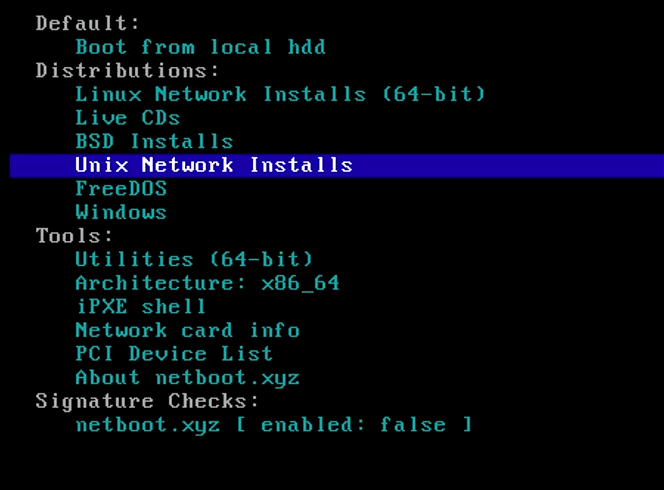
Чтобы использовать Netboot.xyz, вам, очевидно, необходимо сначала Я настрою PXE-сервер в локальной сети. Этот сервер отвечает за отображение на стороне клиента описанного выше интерактивного меню и отправку файлов, необходимых для загрузки. Netboot.xyz также можно использовать в виртуализированные среды и в облакопредлагающий быстрый способ загрузки операционных систем на виртуальных машинах без необходимости вручную загружать ISO-образы.
Проект активно поддерживается и получает регулярные обновления чтобы включить последние версии поддерживаемого программного обеспечения, новые инструменты и улучшения существующих функций.
Преимущества и практическое применение
Программное обеспечение, такое как Netboot.xyz, предлагает несколько преимущества практичный. Прежде всего, это устраняет необходимость создавать и управлять физический установочный носительэкономя драгоценное время.
Во-вторых, он поддерживает широкий спектр Дистрибутивы Linux такие как Ubuntu, Debian, CentOS, Fedora, Arch Linux и многие другие, ISO-файлы Windows, а также инструменты обслуживания, восстановления и аварийной загрузки, такие как Clonezilla, GParted, Memtest86+ и так далее. Netboot.xyz даже берет на себя ответственность скачать из интернета образы запускаемых операционных систем и программного обеспечения: они не обязательно должны быть доступны локально.
Кроме того, в корпоративных средах и лабораториях Netboot.xyz позволяет вам централизовать ил процесс установкиобеспечивая согласованность конфигураций и облегчая управление большим количеством устройств.
Опытные пользователи могут настраивать параметры меню, добавлять дополнительные ISO-образы и настраивать систему для загрузки в автоматическом режиме. Параметры загрузки можно изменить в любое время, просто обновив конфигурации сервера PXE/iPXE.
Установка и настройка
Существует несколько способов настройки и запуска Netboot.xyz. Чтобы предотвратить постоянное соединение программного обеспечения с этот URLпредлагается использовать контейнер Докер. При этом работа Netboot.xyz остается полностью локальной (за исключением возможности загрузки файлов ISO с удаленных серверов по запросу пользователя).
Предполагая, что у вас есть машина Убунту (или, в любом случае, производный от Debian), вы можете сначала установить Docker с помощью следующей команды:
sudo apt install docker.io
Чтобы получить Docker-контейнер Netboot.xyz, вы можете выбрать между Реестр контейнеров GitHub о Докер Хаб. Затем выполните одну из следующих двух команд:
docker pull ghcr.io/netbootxyz/netbootxyz
docker pull netbootxyz/netbootxyz
После загрузки образа вы можете запустить контейнер с помощью следующей команды:
докер запустить -d \
–name=netbootxyz \
-e MENU_VERSION=2.0.76 `# необязательно` \
-e NGINX_PORT=80 `# необязательно` \
-e WEB_APP_PORT=3000 `# необязательно` \
-p 3000:3000 `# порт для веб-интерфейса конфигурации` \
-p 69:69/udp `# порт TFTP` \
-p 8080:80 `# необязательно, порт для службы NGINX` \
-v /local/path/to/config:/config `# необязательно, для сохранения локальных конфигураций` \
-v /local/path/to/assets:/assets `# необязательно, чтобы сохранить локальные ресурсы` \
–restart без остановки \
ghcr.io/netbootxyz/netbootxyz
Основные параметры:
- -p 3000:3000: открыть веб-интерфейс конфигурации.
- -p 69:69/udp: показывает порт TFTP.
- -p 8080:80: предоставляет службу NGINX для зеркалирования активов.
- -v /local/path/to/config:/config: смонтировать локальную папку для конфигураций.
- -v /local/path/to/assets:/assets: смонтировать локальную папку для загружаемых ресурсов (ISO, Live CD и т. д.).
загружаемые ресурсы Под файлами следует понимать файлы, необходимые для запуска и установки операционных систем или запуска утилит непосредственно из сети. зеркальное отображение активов соответствует процессу копирования и сохранения материала, необходимого для локального запуска системы (например, файлов ISO). Обычно эти данные находятся на удаленных серверах, а Netboot.xyz облегчает локальное управление.
Настройка DHCP-сервера
Для Netboot.xyz требуется DHCP-сервер настроен правильно для работы. Убедитесь, что нет конфликтов между используемым сервером, например, установленным на маршрутизаторе, и DHCP-сервером, возможно настроенным на компьютере с Ubuntu Linux.
Абзац Конфигурации DHCPВ руководстве Netboot.xyz представлена практическая настройка нового DHCP-сервера для установки в Ubuntu (sudo apt install isc-dhcp-server).
Чтобы проверить работу Netboot.xyz, вы можете отключить обычно используемый DHCP-сервер и настроить новый. Если вы настраивали DHCP-сервер и сервер, на котором размещается Netboot.xyz, на одном компьютере, что соответствует «Измените это на адрес вашего DHCP-сервера.» необходимо указатьIP-адрес лишен той же машины.
Доступ к контейнеру и настройка
После запуска контейнераинтерфейс конфигурации Сеть Netboot.xyz доступна по адресу localhost:3000, а набрав localhost:8080 в адресной строке браузера, вы получите список ресурсов, доступных локально.
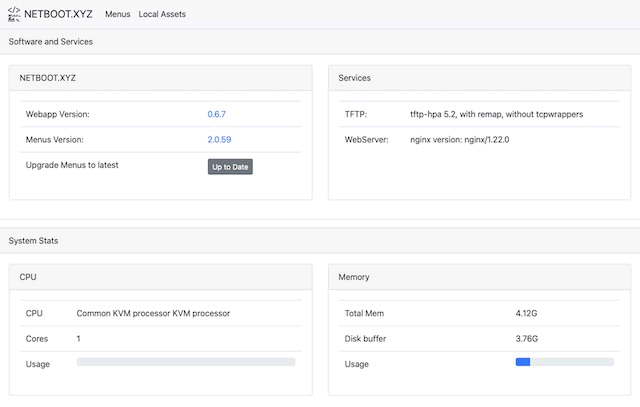
Чтобы ускорить загрузку, вы можете настроить Netboot.xyz на использование зеркальная локаль активов. Просто отредактируйте содержимое файла boot.cfg, чтобы оно указывало на ваш локальный сервер. Например:
live_endpoint=
Выводы
Следуя инструкциям, вы сможете настроить локаль сервера Netboot.xyz с помощью Docker. Таким образом, вы можете запускать и устанавливать операционные системы на компьютерах, подключенных к локальной сети, без необходимости использования физического носителя.
Как уже упоминалось, вы можете настроить интерактивное меню и ресурсы в соответствии со своими потребностями. Там первоначальная настройка Сервер Netboot.xyz может потребовать определенного уровня технических знаний, но конечный результат действительно исключительный.
И локальная сеть, и подключение к Интернету должны быть быстрыми, надежными, незагруженными и без узких мест. Любые замедления могут затруднить процесс загрузки операционных систем через Netboot.xyz.
Программы для Windows, мобильные приложения, игры - ВСЁ БЕСПЛАТНО, в нашем закрытом телеграмм канале - Подписывайтесь:)






